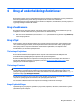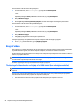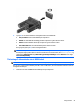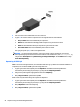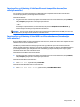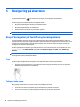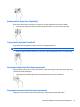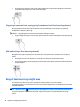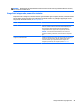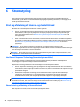User Guide - Windows 8.1
Hvis du ønsker at få vist eller ændre lydstyrken:
1. Fra startskærmen, skriv kontrolpanel, og vælg derefter Kontrolpanel.
-eller-
Højreklik på knappen Start på Windows-skrivebordet, og vælg Kontrolpanel.
2. Klik på Hardware og lyd.
3. Under Lyd vælges Juster systemets lydstyrke, hvorefter man følger anvisningerne på skærmen.
Hvis du ønsker at få vist eller ændre lydindstillingerne:
1. Fra startskærmen, skriv kontrolpanel, og vælg derefter Kontrolpanel.
-eller-
Højreklik på knappen Start på Windows-skrivebordet, og vælg Kontrolpanel.
2. Klik på Hardware og lyd.
3. Vælg Lyd, og følg derefter anvisningerne på skærmen.
Yderligere oplysninger om lydfunktionerne på din computer finder du i Hjælp og support.
▲
Skriv hjælp på startskærmen, og vælg Hjælp og support.
Brug af video
Din computer er en stærk videoenhed, der gør det muligt at se streamet video fra dine foretrukne websteder
og downloade video og film, som du kan se på din computer, når du ikke er tilsluttet et netværk.
Du kan forbedre visningsoplevelsen ved at bruge én af videoportene på computeren til at tilslutte en ekstern
skærm, en projektor eller et tv.
VIGTIGT: Sørg for, at den eksterne enhed er tilsluttet den rette port på computeren, ved at bruge det
korrekte kabel. Følg enhedsproducentens anvisninger.
Du finder oplysninger om brug af videofunktioner i Hjælp og support.
Tilslutning af videoenheder ved hjælp af et VGA-kabel (kun udvalgte modeller)
BEMÆRK: Hvis du vil tilslutte en VGA-videoenhed til din computer, skal du bruge et VGA-kabel (købes
separat).
Hvis du vil se computerskærmbilledet på en ekstern VGA-skærm eller se en præsentation på en projektor,
skal du tilslutte en skærm eller projektor til computerens VGA-port.
1. Slut VGA-kablet fra skærmen eller projektoren til VGA-porten på computeren som vist.
22 Kapitel 4 Brug af underholdningsfunktioner